|
Bitte beachten Sie, dass um 00:05 Uhr die Apps der 2FA Demo auf den Ursprungszustand zurückgesetzt werden. |
So laden Sie den Hive Konfigurator herunter:
Klicken Sie in Ihrer Appsbox auf den Button "Administrierung von bestzero".
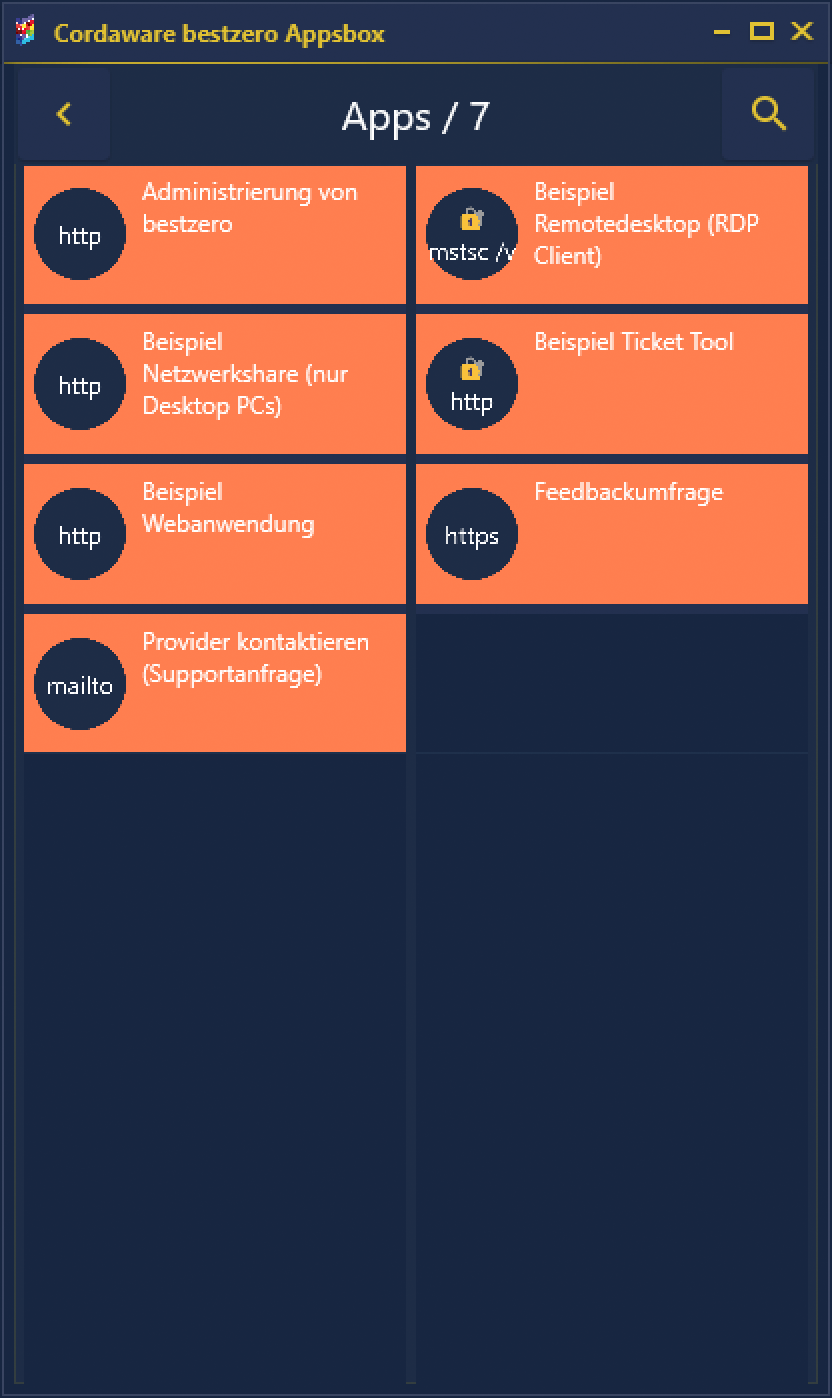
Beim ersten Klick auf die Anwendung erscheint zunächst ein Hinweis zur Applikation:
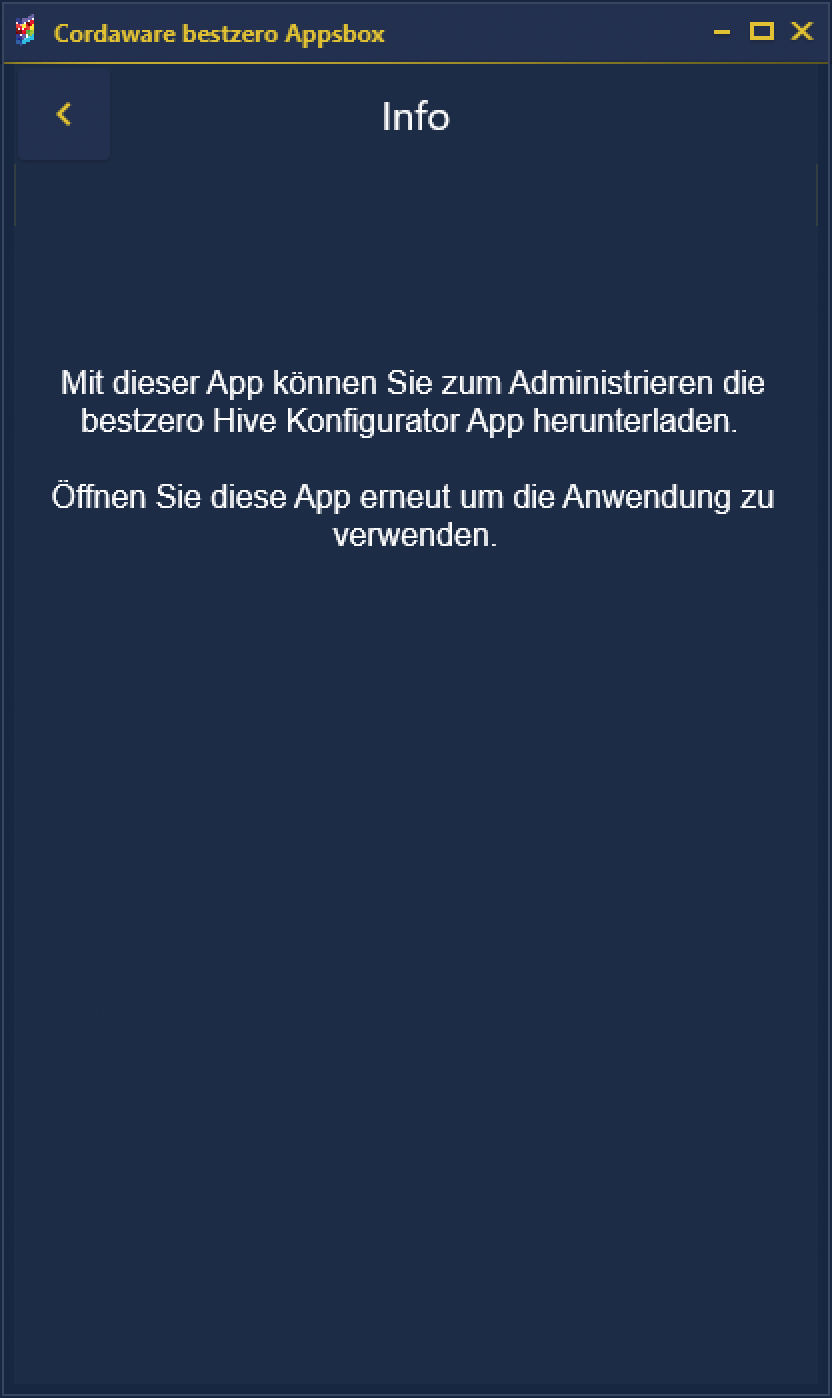
Navigieren Sie mittels des "Zurück"-Buttons ![]() in die App-Übersicht und klicken Sie erneut auf den Hive Konfigurator, um diesen nun herunterzuladen.
in die App-Übersicht und klicken Sie erneut auf den Hive Konfigurator, um diesen nun herunterzuladen.
Nach dem Start der Anwendung geben Sie für die Anmeldung folgende Informationen an:
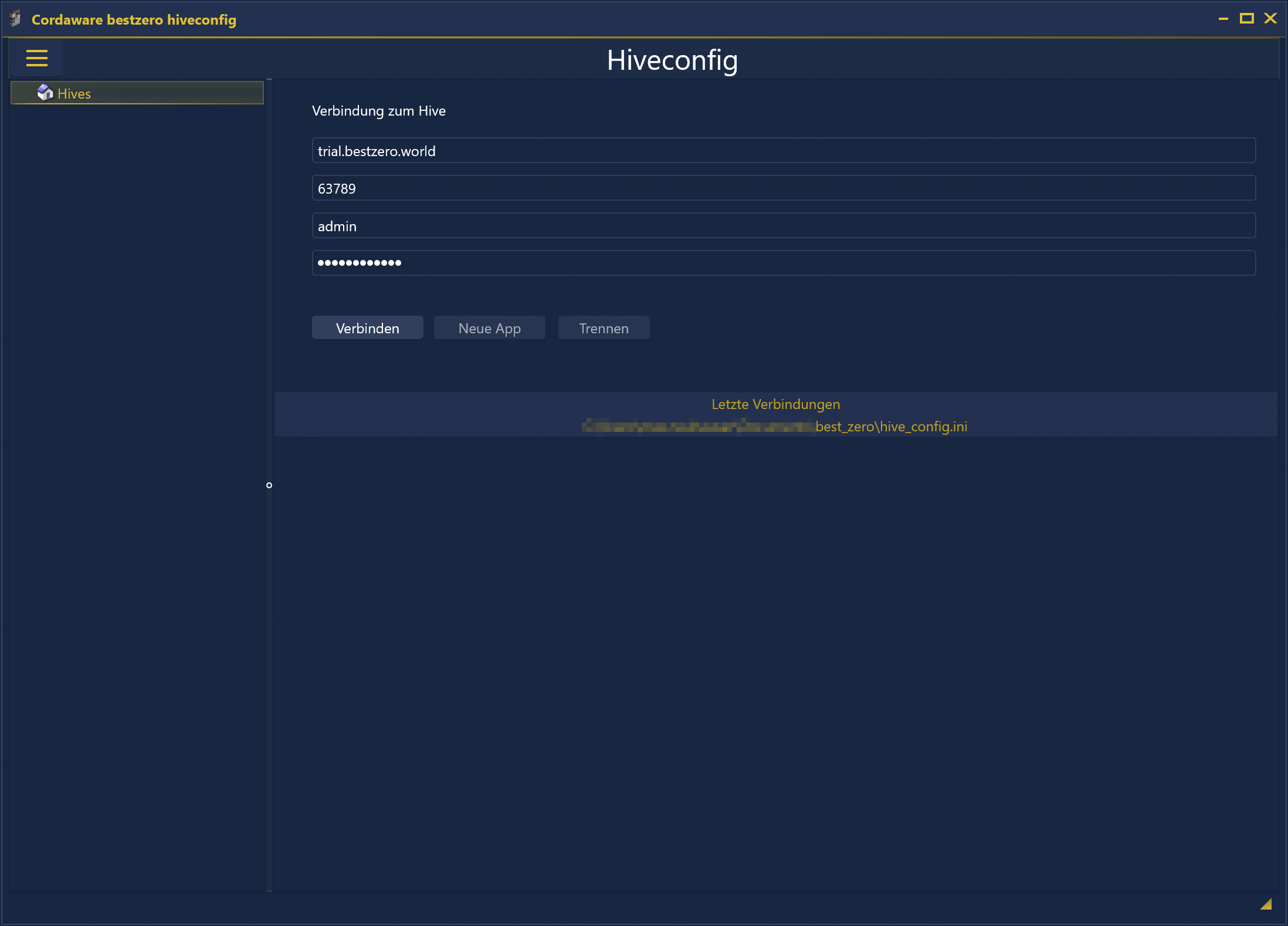
Adresse |
Geben Sie die Adresse des bestzero® Hives an:
|
||
Port |
Geben Sie den Port an, über den der bestzero® Hive erreichbar ist.
|
||
Benutzername, Groß-Kleinschreibung |
Geben Sie den Benutzernamen des Administrators des bestzero® Hives an.
|
||
Passwort |
Hier geben Sie das Passwort für den Zugriff auf den Hive an:
|
|
Wenn Sie noch weitere Tests wie z. B. das Hinzufügen von neuen Apps durchführen möchten, bieten wir Ihnen die Möglichkeit, eine eigene Testumgebung aufzusetzen.
Hierfür können Sie uns jederzeit einfach kontaktieren: info@cordaware.com |
|
Das weitere Vorgehen mit dem Hive Konfigurator wird im Kapitel Hive Konfigurator erklärt. |